去掉页眉横线的快捷键 WPS文档中去除页眉横线的方法详解
更新时间:2024-02-19 12:15:54作者:jiang
在使用WPS文档编辑时,我们经常会遇到需要去除页眉横线的情况,这个横线有时会干扰我们的排版和美观度,因此知道去除页眉横线的方法是很重要的。幸运的是WPS文档提供了一个快捷键,可以方便地去除页眉横线。只需按下特定的组合键,我们就能迅速处理这个问题,使我们的文档更加整洁和专业。下面将详细介绍这个方法,让我们一起来了解吧。
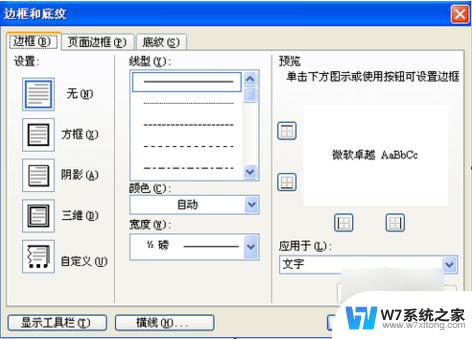
去掉页眉横线的快捷键
方法一:
1、点击页眉横线,上方弹出页眉页脚栏。在栏中点击“页眉页脚选择”,弹出页眉/页脚设置栏。
2、在弹出的栏中,把显示页面横线里面内容的勾去掉就可以了。
方法二:
1、点击页眉横线,上方弹出页眉页脚栏。在栏中打开“页眉横线”,点击“页眉横线颜色”。
2、把页眉横线的颜色设置为白色,这样页眉横线就看不见了。
方法三:
1、点击页眉横线后,点击上方“开始”。
2、在“开始”栏中打开“边框”,选择“无边框”。这样页眉横线就没有了。Word 2007等版本也可以通过这个方式去掉页眉横线。
方法四:
1、打开带有页眉横线的文档。
2、点击页眉横线,上方弹出页眉页脚栏。在栏中打开“页眉横线”,点击“删除横线”,这样页眉横线就消除了。
以上就是去掉页眉横线的快捷键的全部内容,碰到同样情况的朋友们赶紧参照小编的方法来处理吧,希望能够对大家有所帮助。
去掉页眉横线的快捷键 WPS文档中去除页眉横线的方法详解相关教程
-
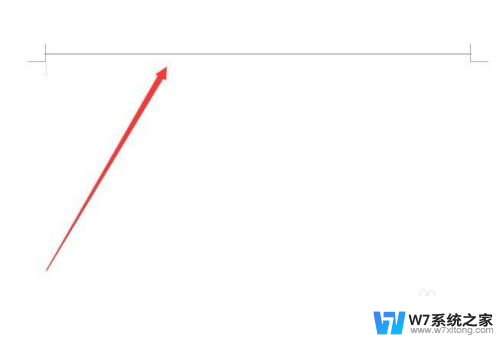 word怎么删除上面的横线 word文档去掉顶部横线方法
word怎么删除上面的横线 word文档去掉顶部横线方法2024-04-09
-
 wps如何去除页眉和页脚 WPS中Word删除页眉页脚的步骤
wps如何去除页眉和页脚 WPS中Word删除页眉页脚的步骤2024-03-17
-
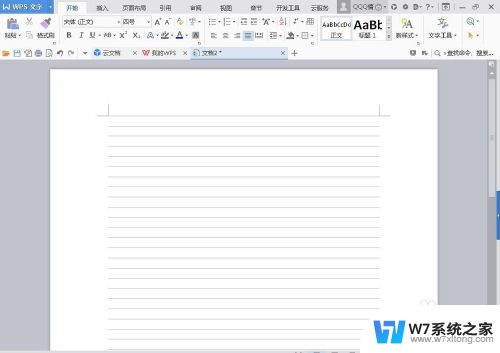 文档打开都是横线 Word页面全是横线怎么去掉
文档打开都是横线 Word页面全是横线怎么去掉2024-03-13
-
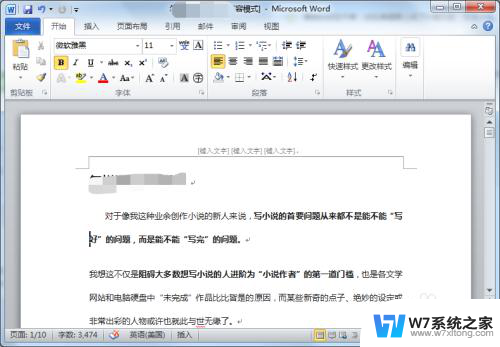 word 怎么删除页眉 怎样在Word文档中删除页眉
word 怎么删除页眉 怎样在Word文档中删除页眉2024-02-23
- word页脚怎么加一条横线 如何在网页页脚上增加一条横线
- 页眉和页脚什么意思 Word页眉页脚的作用是什么
- word中文本框的框线怎么去除? word文本框去掉边框
- 页眉页脚设置完成后怎么确认 Word页眉页脚的设置步骤
- word文档删除线怎样删除 WORD删除线如何去掉
- 如何设置页眉页脚边距 页眉页脚边距调整
- iphone13充电线为何没有usb接口 苹果13充电线为什么不是USB接口
- cdr文件如何显示缩略图 CDR文件缩略图查看方法
- 取消电脑自动关机怎么设置方法 怎么关闭电脑的自动关机功能
- 桌面显示windows不是正版如何解决 如何处理Windows副本不是正版的问题
- 文档打印怎么正反面打印 打印机如何进行正反面打印
- 苹果电脑触控板右键在哪 Macbook触摸板右键功能怎么开启
电脑教程推荐
- 1 桌面显示windows不是正版如何解决 如何处理Windows副本不是正版的问题
- 2 电脑网络打印机怎么连接 网络打印机连接教程
- 3 笔记本电脑怎么确定点击 Windows 10系统鼠标双击确定变单击确定的教程
- 4 mac查看硬盘使用情况 MacBook硬盘使用情况查看方法
- 5 查看笔记本电脑wifi密码 电脑上查看WiFi密码的方法步骤
- 6 电脑键盘调亮度 笔记本电脑键盘亮度调节键失灵怎么办
- 7 怎么快捷回到桌面 如何快速回到电脑桌面
- 8 惠普电脑哪个是开机键 惠普笔记本开机键在哪个位置
- 9 电脑卡游戏界面退不出去 游戏卡死怎么办无法回到桌面
- 10 word表格调整不了行高怎么办 如何解决Word文档中表格高度不能调整的困扰